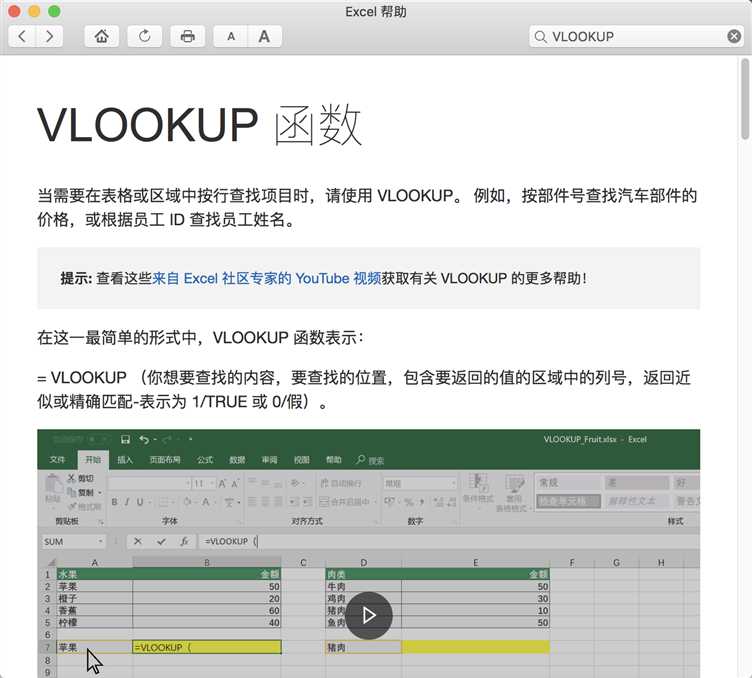
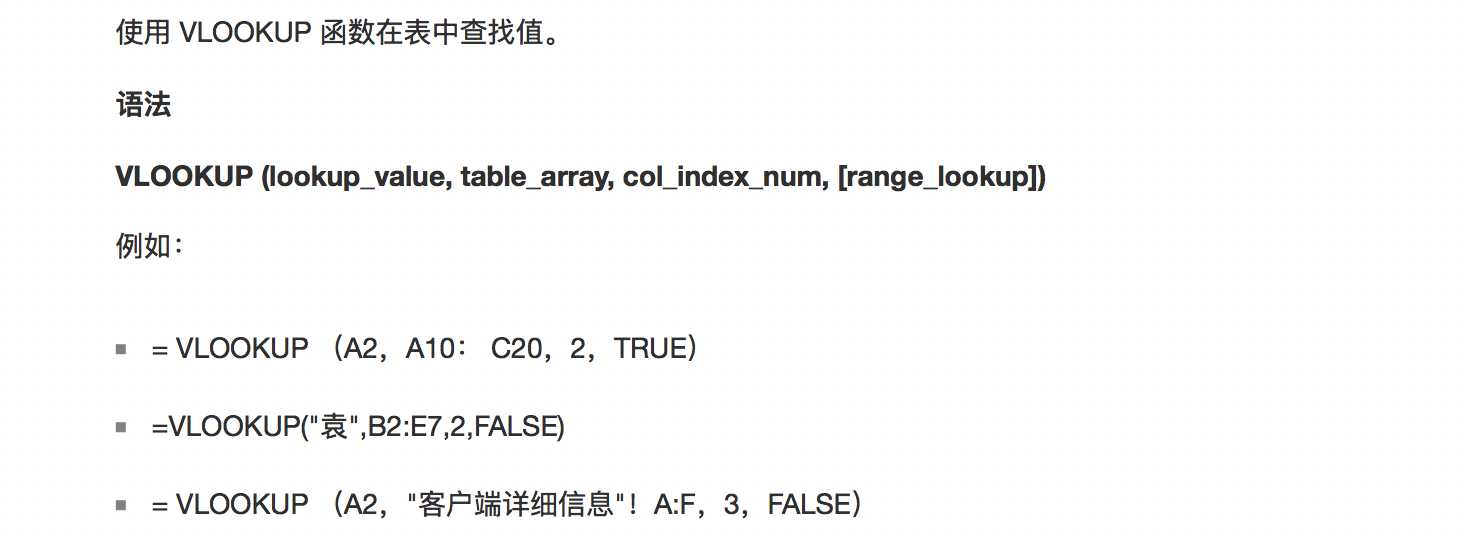
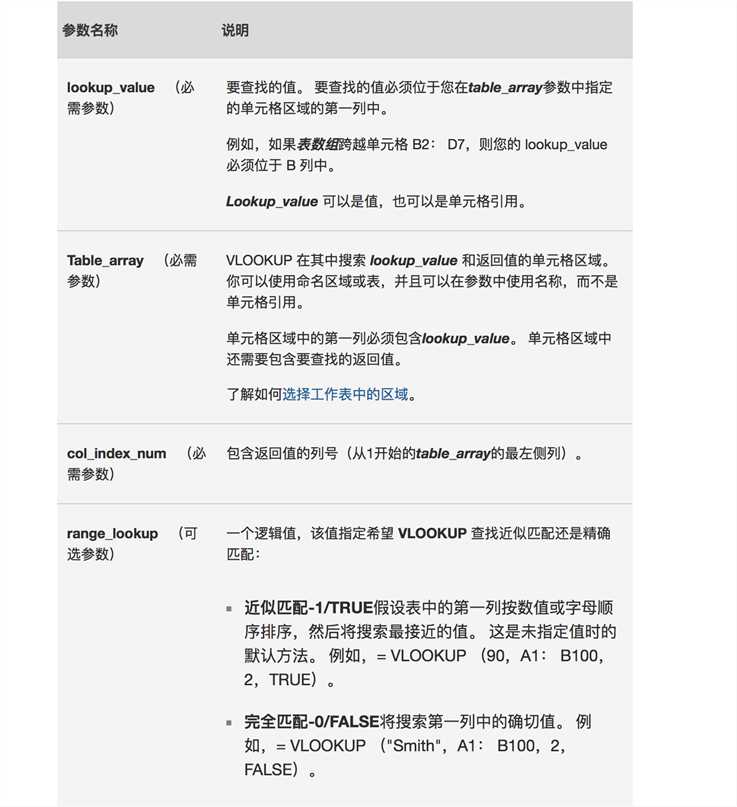
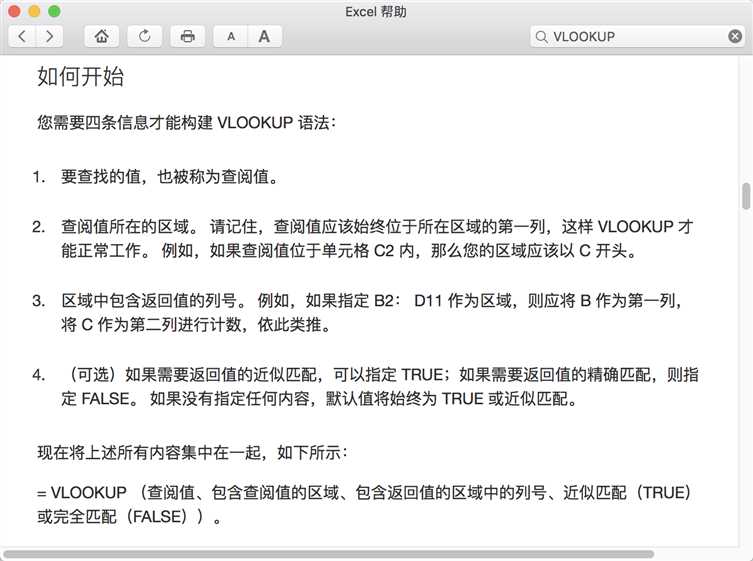
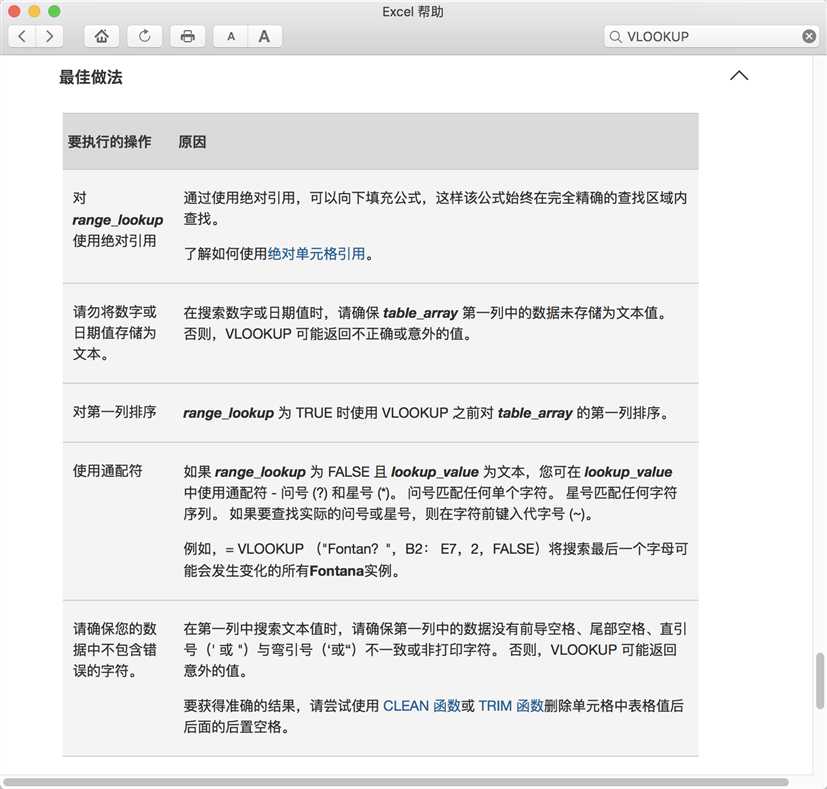
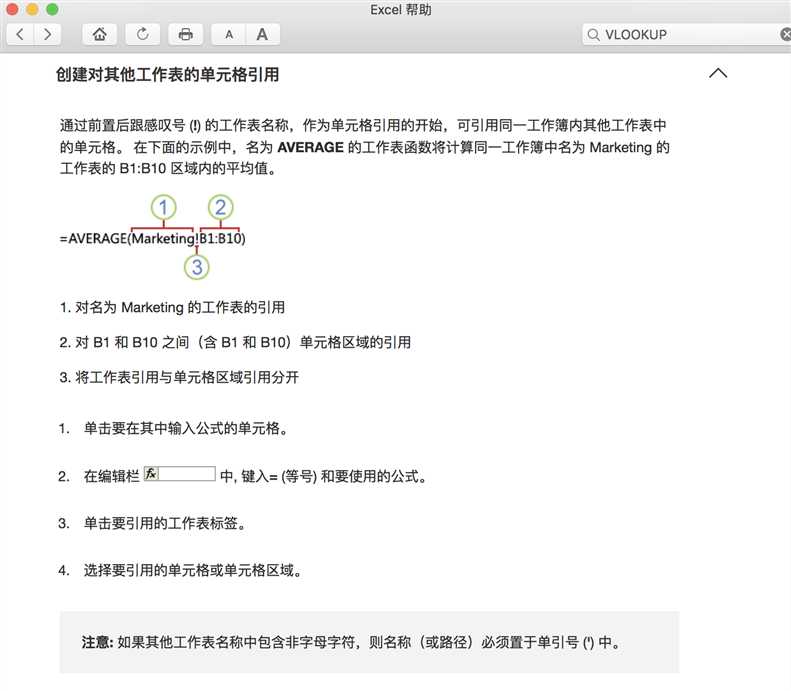
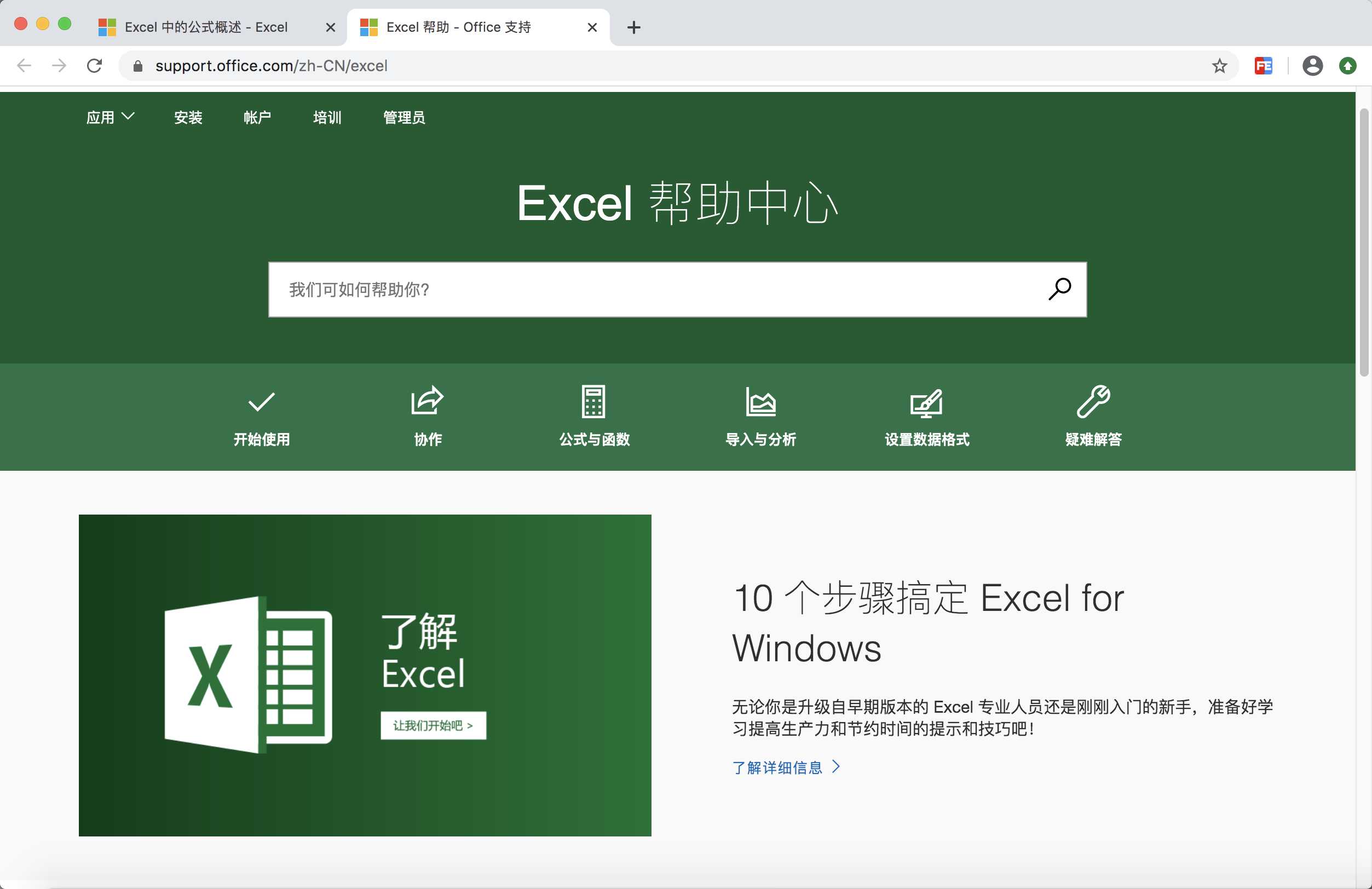
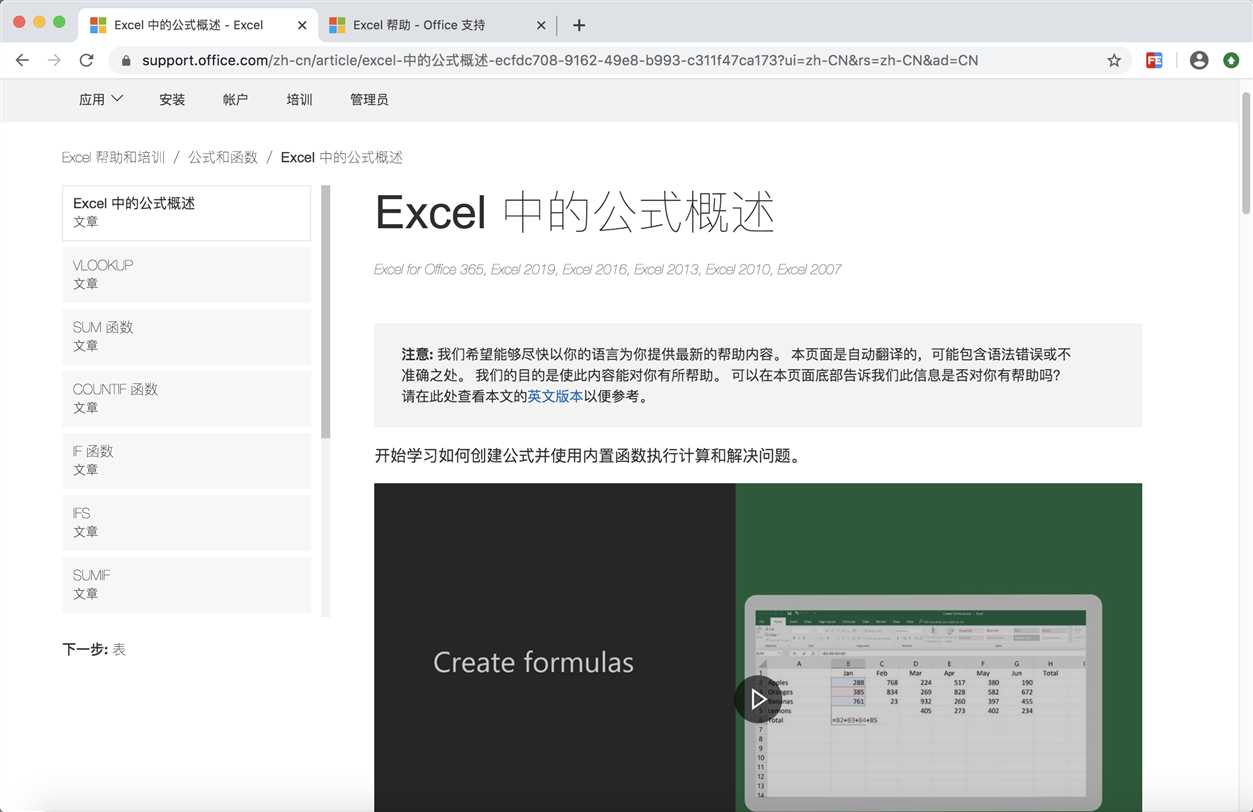
https://support.office.com/zh-cn/
https://support.office.com/zh-cn/excel
示例一:同一个Excel文件中的不同表格之间合并
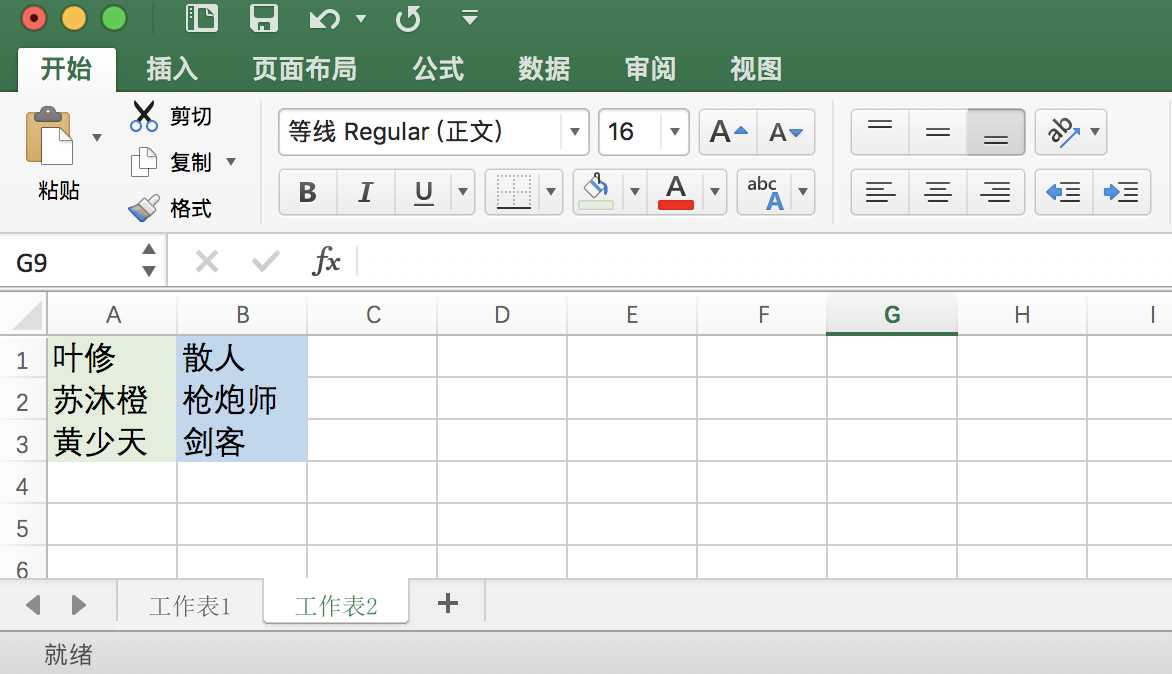
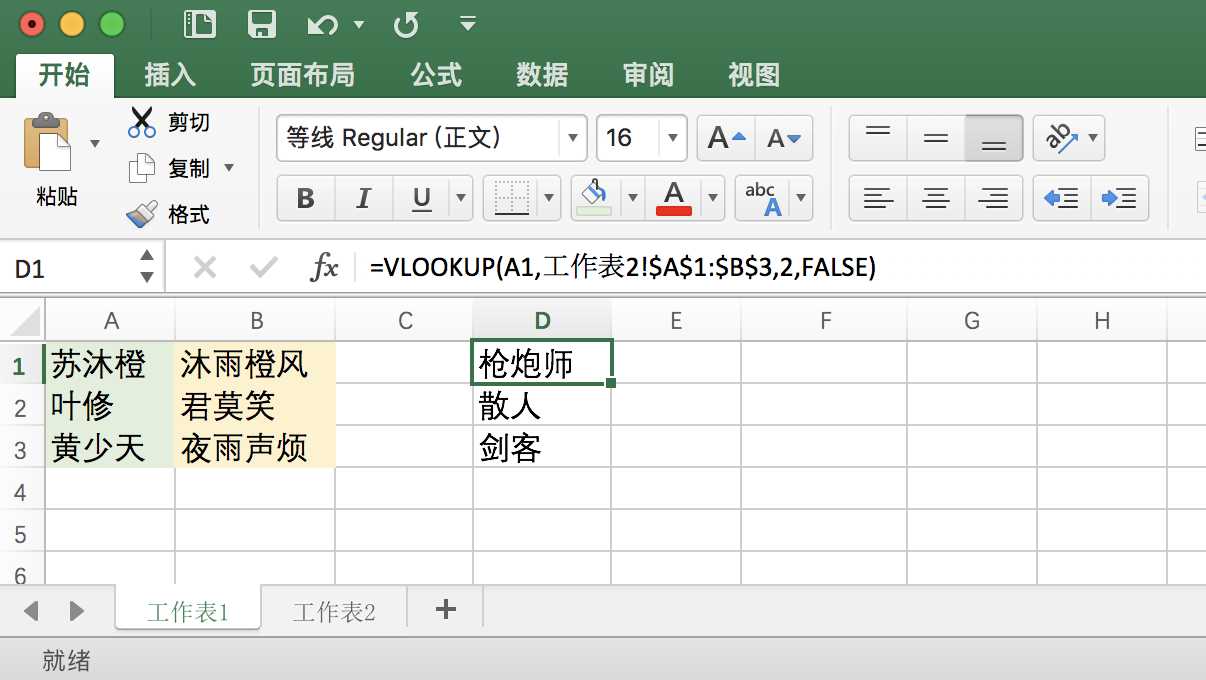
VLOOKUP (lookup_value, table_array, col_index_num, [range_lookup])
通俗地理解可以这样表示:
= VLOOKUP(你想要查找的内容,要查找的位置,包含要返回的值的区域中的列号,返回近似或精确匹配-表示为 1/TRUE 或 0/假)
特别注意:
1、要查找的内容必须位于所选区域的第一列
2、如果要向下填充公式,必须使用绝对引用
绝对引用
绝对引用
例如:
=VLOOKUP(A2,‘/Users/chengjiansheng/Desktop/[t4.xlsx]Sheet1‘!$A$2:$B$17,2,)
=VLOOKUP(A1,工作表2!$A$1:$B$3,2,FALSE)
=VLOOKUP(A2,[t2.xlsx]Sheet1!$A$2:$B$17,2,FALSE)
示例二:两个Excel文件合并成一个
假设,有两个Excel文件,分别叫t1.xlsx和t2.xlsx
首先,将两个文件都打开
然后,在t1.xlsx中选择任意单元格,键入=
鼠标点击选择VLOOKUP函数
选择要查找的单元格
输入逗号(,)
然后在t2.xlsx中选中要查找的区域
输入逗号(,)
选择返回的列序号
输入逗号(,)
回车(Enter)
向下拖动,填充公式
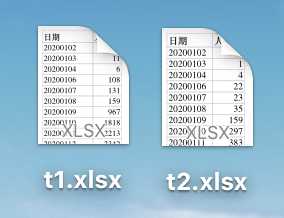
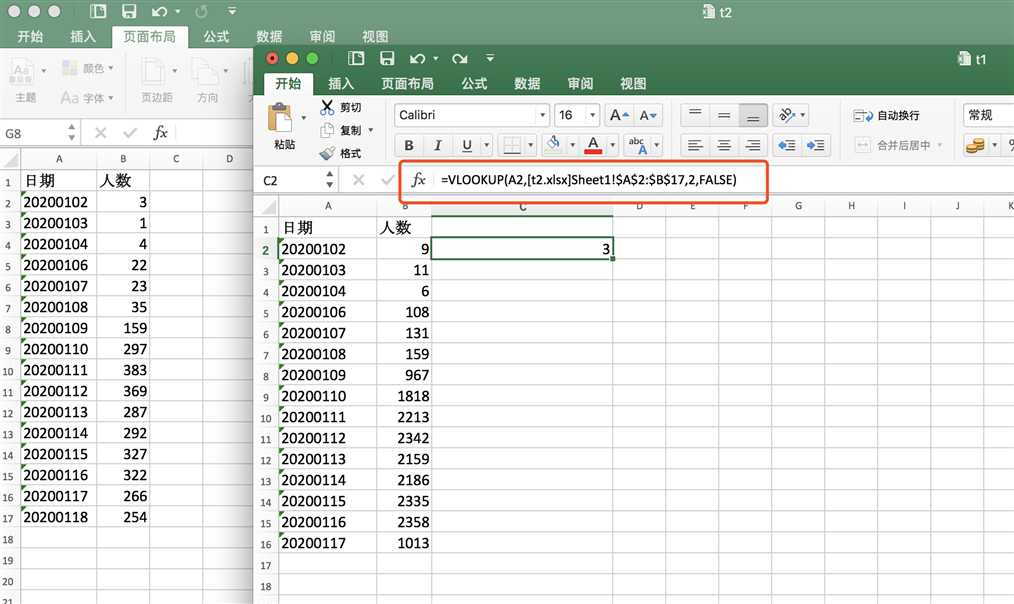
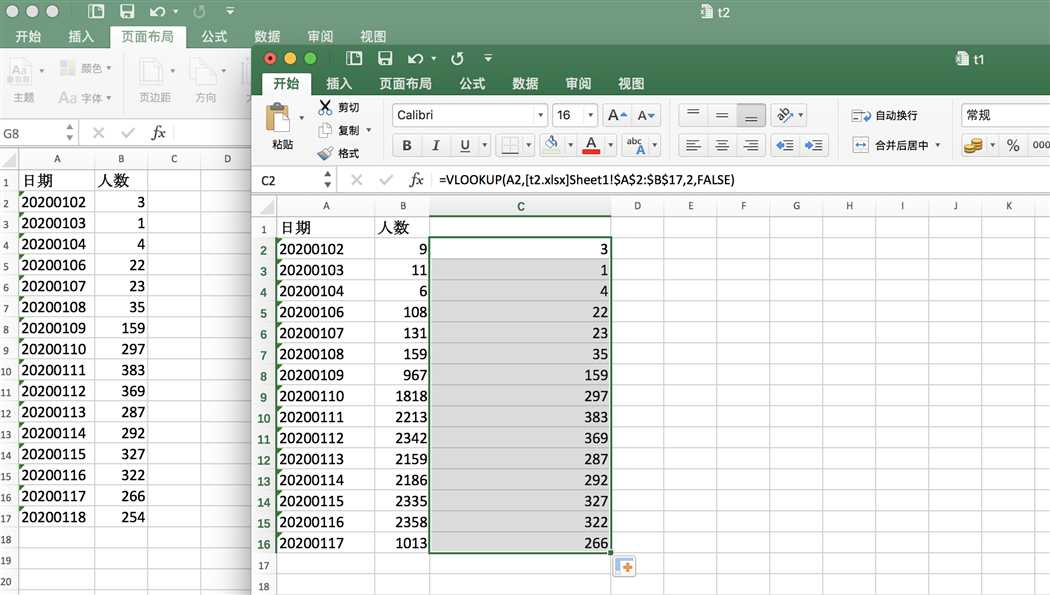
原文:https://www.cnblogs.com/cjsblog/p/12214552.html